文章詳情頁
macOS系統設置朗讀文本內容延遲時間的方法
瀏覽:9日期:2024-03-28 14:04:40
macOS系統作為蘋果電腦專用的操作系統,在具體的功能設置和安全保障方面,都做的非常好,而且還給用戶提供了很多智能的工具,讓電腦的操作變得更加人性化。我們在使用這款操作系統的時候,常常會使用文本朗讀功能朗讀文本。而在朗讀文本的時候,我們還可以根據自己的需要設置朗讀文本內容的延遲時間。鑒于很多朋友對該系統的使用方法不是很熟悉,從而不知道怎么對其操作。那么接下來小編就給大家詳細介紹一下macOS系統設置朗讀文本內容延遲時間的具體操作方法,有需要的朋友可以看一看。

1.首先打開電腦,我們在電腦桌面的底部可以找到一個齒輪狀按鈕,該按鈕表示系統偏好設置,點擊它即可。
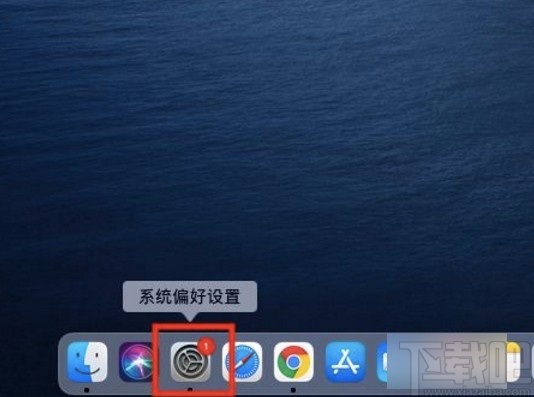
2.接著就會進入到系統偏好設置頁面,我們在頁面上找到“輔助功能”選項,點擊它即可進入到輔助功能頁面。
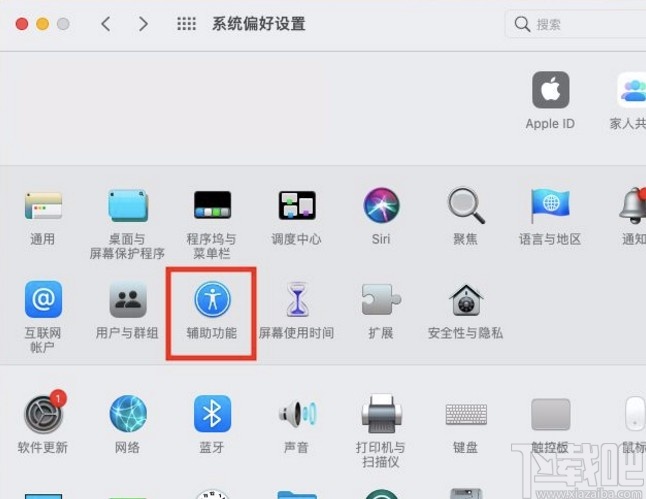
3.接下來在輔助功能頁面中,我們在頁面左側找到“朗讀內容”選項,點擊該選項,界面上就會出現相應的操作選項。
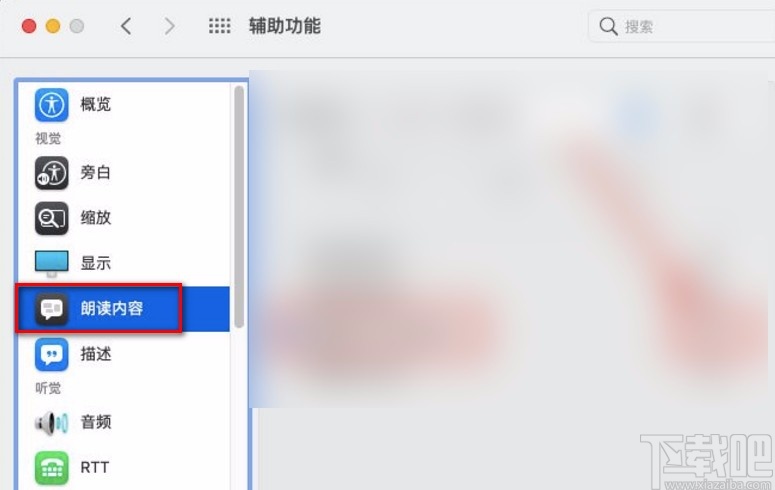
4.隨后在界面上找到“朗讀指針下方的項目”選項并勾選,再點擊其后面的“選項”按鈕,即可進行下一步操作。
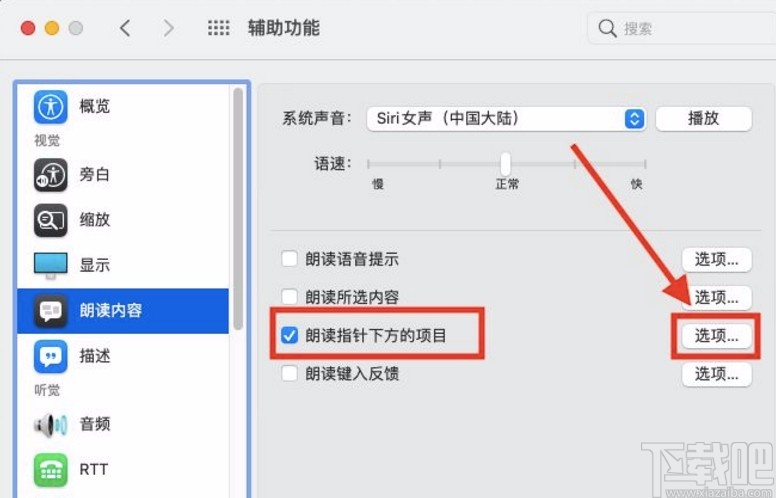
5.最后界面上就會出現一個窗口,我們在窗口中可以看到一個延遲時間光標尺,拖動光標尺上的小光標,就能設置延遲時間;并點擊窗口右下角的“好”按鈕,即可完成全部的操作步驟。
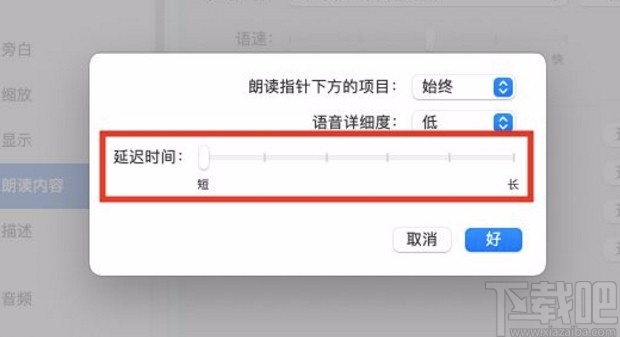
以上就是小編給大家整理的macOS系統設置朗讀文本內容延遲時間的具體操作方法,方法簡單易懂,有需要的朋友可以看一看,希望這篇教程對大家有所幫助。
標簽:
Mac OS系統
相關文章:
排行榜

 網公網安備
網公網安備